
Obsah
Aktualizácia operačného systému Windows 10 operačného systému Microsoft Windows ako celku by mala uľahčiť život. Jeho osobný asistent Cortana umožňuje nastaviť stretnutia a posielať správy bez toho, aby ste napísali jedno slovo. Úvodná obrazovka sa premení na ponuku Štart, ktorá obsahuje aplikácie, ktoré pracujú s myšou a dotykom. Dokonca aj Microsoft Groove Music je lepší v systéme Windows 10. Ľahko má najlepší zážitok z prehrávania hudby, ktorý spoločnosť Microsoft ponúkla od poslednej aktualizácie softvéru Zune. Niektoré problémy však pretrvávajú. V systéme Windows 10 nemôžete upravovať hudobné metadáta. Aspoň nemôžete upravovať hudobné metaúdaje v systéme Windows 10 pomocou samotnej aplikácie Groove Music.
Prečo používatelia nemôžu upravovať hudobné metadáta v systéme Windows 10, je nejaká diskusia. Niektorí sa domnievajú, že spoločnosť Microsoft po prepracovaní aplikácie Groove Music od základov jednoducho nepristúpila k pridaniu tejto funkcie. Táto úvaha sa zdá trochu pochybná, najmä vzhľadom na aktualizácie Microsoft Groove Music a ďalšie aplikácie Windows 10 priamo prostredníctvom Windows Store pravidelne. Iní sa domnievajú, že spoločnosť Microsoft nepridala do aplikácie Groove Music úpravy metadát, pretože aplikácia sa pripája k nástroju na ukladanie mrakov OneDrive a umožňuje používateľom prenášať obsah.

Prečítajte si: 12 Microsoft Groove Music Tips & triky
Metadáta sú to, čo hovorí vášmu prehrávaču CD, počítaču so systémom Windows alebo smartfónu, akú skladbu počúvate. Informácie zvyčajne obsahujú meno interpreta, autora albumu a dokonca aj obal. Bez náležitých informácií je ťažké nájsť hudbu v obrovskej zbierke piesní.
Tu je postup na úpravu metadát hudby v systéme Windows 10.
Úprava metadát hudby v systéme Windows 10: Sťahovanie a používanie formátu MP3Tag
Tvrdou pravdou je, že nikto nevie, kedy Microsoft plánuje pridať editáciu tagov do svojej aplikácie Groove Music pre Windows 10. Pridanie správnych informácií vyžaduje, aby používatelia odcestovali mimo Microsoft Windows Store a stiahli si desktopový program s názvom MP3Tag.
Dobrou správou je, že MP3Tag je úplne zadarmo a je k dispozícii každému, kto si ho stiahne online. Používatelia nemusia preskočiť žiadne nádeje na úpravu údajov pre skladby.

MP3Tag umožňuje užívateľom upravovať informácie pre MP3, AAC, ALAC, AIF, AIFC, AIFF, DSF, Flac, Ape, MP4, M4A, M4B, M4V, MPC, OGG, Opus, OFR, OFS, SPX, TAK, TTA, WMA , WV a WAV audio súbory.
Prvá vec, ktorú chcete urobiť, je pridať priečinok s audio súbormi do MP3Tag. Stačí kliknúť na priečinok s ikonou plus. MP3Tag začne skenovať vaše súbory.

Ak chcete rýchlo vyhľadať súbory MP3, ktoré potrebujete opraviť, prejdite nadol na koniec zoznamu skladieb. Môžete tiež kliknúť na záhlavie Umelec v tabuľke, aby ste mali povrch v hornej časti zoznamu, aby boli k dispozícii bez akéhokoľvek ďalšieho rolovania.
Na tento účel sme zozbierali zvukový záznam Inkvizícia Dragon Age Inquisition a prevzali a Licencia na zabitie. Zo zoznamu skladieb, ktoré máte k dispozícii, vyberte skladbu, ktorú chcete upraviť. Keďže k nemu nie sú priradené žiadne informácie, skladby sa zobrazujú v službe Neznáme interpreti v aplikácii Groove Music.

Na zmenu informácií o skladbe použite panel na ľavej strane obrazovky. Názov skladby, interpreta a ďalšie položky môžete zadať manuálne. Obaly albumov môžete tiež prevziať do počítača, aby ste ich mohli pridať na skladbu, alebo ich pravým tlačidlom myši na webový prehliadač skopírovať. Kliknutím pravým tlačidlom myši na oblasť obalu albumu v aplikácii MP3Tag ich môžete prilepiť. Kliknite na modrú Uložiť po dokončení zmeny informácií o skladbe na paneli s nástrojmi.
Existujú sofistikovanejšie možnosti v závislosti od informácií, ktoré máte k dispozícii. Všetky informácie o skladbe môžete zadať manuálne, alebo môžete konvertovať názov súboru skladby na jej názov kliknutím pravým tlačidlom myši a výberom tejto možnosti z ponuky. Dokonca aj keď používate rozšírené možnosti aplikácie, nezabudnite kliknúť na tlačidlo Uložiť alebo sa zmeny nezmenia.
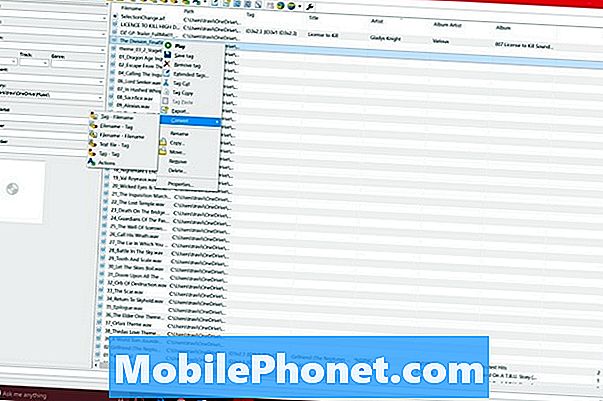
Ikony zemegule na paneli s nástrojmi MP3Tag umožňujú používateľom rýchlo a jednoducho prehľadávať databázu hudby Amazon pre informácie o skladbách v prípade, že tieto informácie nie sú divoko dostupné. Niekedy je to menej spoľahlivé ako len nájsť informácie vo webovom prehliadači a pridať ich ručne.
MP3Tag je len bezplatný, ľahko dostupný spôsob úpravy hudobných metadát v systéme Windows 10. Je to ďaleko od jedinej možnosti, ktorú máte k dispozícii.
Každý, kto má iPhone alebo iPod Touch už má skvelý spôsob, ako upraviť hudobné informácie na ich Windows 10 PC už. iTunes, sprievodný softvér, ktorý spoločnosť Apple núti používateľov inštalovať predtým, ako môžu načítať hudbu zakúpenú z iných miest alebo na CD, má zabudovanú metadátovú úpravu. Ak kopírujete hudobné CD, aplikácia iTunes sa automaticky pokúsi stiahnuť relevantné informácie, aby ste neskončili s rozsiahlym zoznamom súborov, ktoré sa nachádzajú v zariadení a nemajú vlastné mená ani informácie.
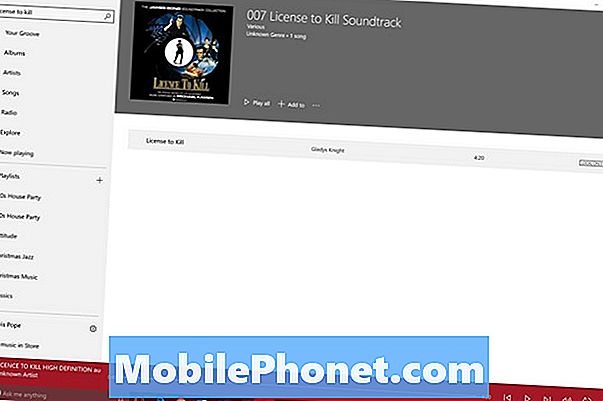
Prečítajte si: Voľný Windows 10 Upgrade - Čo potrebujete vedieť teraz
Veľa šťastia pri úprave metadát hudby v systéme Windows 10. Tu je dúfať, že spoločnosť Microsoft to urobí o niečo jednoduchšie s aktualizáciou aplikácie Groove Music v nie príliš vzdialenej budúcnosti.

